
Como recuperar arquivos excluídos permanentemente do Google Drive [Atualizado em 2025]

O Google Drive é um serviço de armazenamento online popular que permite aos usuários armazenar e acessar arquivos em diferentes dispositivos com facilidade. Mas, ocasionalmente, algumas pessoas apagam arquivos importantes sem querer, ou o Google Drive esvazia automaticamente a lixeira por motivos desconhecidos.
É possível recuperar esses arquivos? É possível, é a resposta. Este artigo explorará diversas técnicas para recuperar arquivos excluídos permanentemente do Google Drive, fornecendo insights sobre a possibilidade de recuperar essas informações perdidas. O artigo também fornecerá informações sobre como recuperar dados apagados de um celular Android .
Sim, geralmente ainda há uma chance de recuperá-los após remover arquivos do Google Drive, mas a probabilidade de recuperação depende de vários fatores, como:
Esses fatores determinam se os arquivos ainda existem nos servidores do Google Drive e se é possível recuperá-los por meio de determinados métodos.
Nesta seção, forneceremos explicações detalhadas para cada método possível sobre como recuperar arquivos excluídos permanentemente do Google Drive.
Como recuperar documentos, planilhas e outros arquivos do Google Docs excluídos permanentemente? Se seus arquivos ainda estiverem na Lixeira, você pode seguir os seguintes passos para restaurar dados do Google Drive:
Passo 1. Acesse o Google Drive e clique no ícone "Lixeira" à esquerda.

Etapa 2. Na Lixeira, encontre os arquivos desejados para recuperação, clique com o botão direito neles e selecione "Restaurar".
Etapa 3. Seus arquivos serão restaurados para o local original ou, se o local original não existir mais, eles serão restaurados para o diretório raiz.
Observação: lembre-se de que os arquivos na Lixeira são retidos por 30 dias por padrão. Se tiver passado mais tempo, ou se você tiver esvaziado a Lixeira manualmente, os arquivos podem ter sido excluídos permanentemente.
Você pode tentar recuperar seus dados usando um backup caso eles tenham sido apagados permanentemente da Lixeira. Manter cópias do seu trabalho fora do escritório – em discos rígidos externos, dispositivos USB, outros serviços de armazenamento em nuvem ou até mesmo em e-mails – é chamado de backup. Os procedimentos listados abaixo podem ajudar você a recuperar arquivos apagados irreversivelmente do Google Drive, caso tenha um backup:
Etapa 1. Localize o arquivo de backup e copie ou baixe-o para o seu computador.
Etapa 2. Abra o Google Drive, clique no botão "upload" e selecione "Upload de arquivo" ou "Upload de pasta".

Passo 3. Selecione o arquivo de backup que deseja enviar e clique em "Abrir". Seu arquivo será enviado para o Google Drive, e você poderá encontrá-lo em "Meu Drive".
Observação: é importante ter uma estratégia de backup para evitar perda de dados. Fazer backups regulares de arquivos importantes em fontes externas garante que você tenha uma cópia em caso de exclusão acidental ou outros problemas.
O Console de Administração do G Suite permite que você acesse seus arquivos se for um supervisor ou usuário do G Suite. O Console de Administração permite que os administradores do G Suite gerenciem os dados dos usuários e os recuperem. Siga estes passos para saber como recuperar arquivos do Google Drive.
Etapa 1. Faça login no Console de administração do G Suite e clique no ícone "usuário" à esquerda.
Passo 2. Na lista de usuários, encontre o usuário cujos dados você deseja recuperar. Clique no ícone "mais" à direita e escolha "RESTAURAR DADOS".

Etapa 3. Escolha o aplicativo desejado, como o Google Drive, bem como o intervalo de datas de recuperação na página Restaurar dados.
Passo 4. Após selecionar "Restaurar dados", aguarde a conclusão da recuperação. Seus dados serão recuperados e estarão disponíveis em "Meu Drive" no Google Drive do usuário.
Se você for um usuário do G Suite sem privilégios de administrador, poderá pedir ao administrador para ajudá-lo a recuperar seus dados.
Se você não for um administrador ou usuário do G Suite, ou se seus arquivos excederam o período de recuperação do Admin Console, você pode tentar recuperá-los pelos canais de suporte oficiais. O suporte oficial se refere à equipe de atendimento ao cliente do Google, que pode ajudar você com diversos problemas, incluindo a recuperação de dados. Se você deseja recuperar seus arquivos por meio do suporte oficial, siga estas etapas para entrar em contato com eles:
Etapa 1. Abra o Google Drive, clique no ícone "Ajuda" no canto superior direito e selecione "Fale conosco".
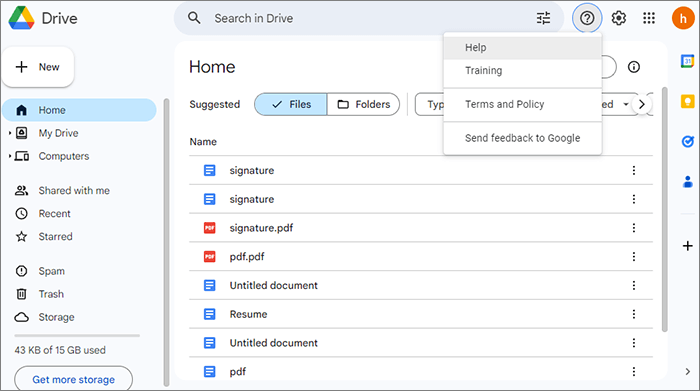
Etapa 2. Na página "Fale conosco", escolha o tipo de problema que você está enfrentando, como perda ou recuperação de dados.
Etapa 3. Forneça suas informações de contato e detalhes sobre os arquivos que você deseja recuperar, como o nome do arquivo, seu tipo, seu tamanho, quando ele foi excluído e assim por diante.
Passo 4. Em seguida, clique em "Enviar" e aguarde o retorno do suporte oficial. O suporte oficial analisará seu caso e tentará ajudar você a recuperar seus arquivos ou informará se isso for possível.
Observação: lembre-se de que os tempos de resposta podem variar e que o sucesso da recuperação de arquivos depende de muitos fatores. Certifique-se de fornecer à equipe de suporte o máximo de informações possível para que eles possam ajudá-lo rapidamente.
Se seus arquivos não foram apenas excluídos do Google Drive, mas também removidos do seu telefone Android , você pode optar por um software especializado em recuperação de dados - Coolmuster Lab.Fone for Android - para recuperar seus arquivos. Este programa foi desenvolvido para recuperar dados excluídos do armazenamento interno do Android e de armazenamentos externos, como cartões SD. Além disso, diversos tipos de dados, incluindo contatos, mensagens de texto, registros de chamadas, documentos, filmes, músicas e muito mais, podem ser recuperados usando este software flexível.
Principais recursos do Coolmuster Lab.Fone for Android :
Suponha que você queira recuperar seus arquivos usando Coolmuster Lab.Fone for Android , você pode seguir estes passos:
01 Após instalar e abrir o software no seu computador, você poderá acessar Coolmuster Lab.Fone for Android .
02 Conecte seu celular Android ao computador usando um cabo de dados e, se necessário, ative a depuração USB. Na próxima interface, escolha os tipos de arquivo que contêm os arquivos que você deseja recuperar. Clique em "Avançar" para continuar.

03 Opte pelo modo "Varredura Rápida" ou "Varredura Profunda" ao selecionar a varredura de arquivos de mídia. Após fazer sua escolha, clique em "Continuar" para iniciar o processo de varredura de dados no seu celular Android .

04 Após o rápido processo de verificação, todos os arquivos existentes e perdidos serão categorizados à esquerda. Selecione os dados desejados para recuperação e clique em "Recuperar" para iniciar a recuperação dos arquivos do telefone Android .

Não é impossível recuperar arquivos excluídos permanentemente do Google Drive. Existem métodos adequados para descobrir isso. Além disso, se seus arquivos foram excluídos não apenas do Google Drive, mas também do seu telefone Android , você pode considerar usar Coolmuster Lab.Fone for Android . Ele é excelente para recuperação de arquivos em dispositivos Android .
Artigos relacionados:
[Tutorial completo] Como restaurar o backup do histórico de chamadas do Google Drive?
Restaurar SMS do Google Drive: dicas de especialistas para recuperação de mensagens
Como restaurar o backup do WhatsApp do Google Drive para o iPhone? [Guia passo a passo]
[Resolvido] Como mesclar arquivos PDF no Google Drive e usar alternativas

 Mais Soluções
Mais Soluções
 Como recuperar arquivos excluídos permanentemente do Google Drive [Atualizado em 2025]
Como recuperar arquivos excluídos permanentemente do Google Drive [Atualizado em 2025]





